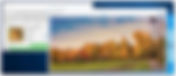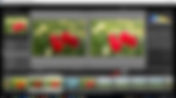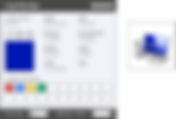Résultats de recherche
2798 résultats trouvés avec une recherche vide
- DuckDuckGo, le navigateur qui n'est pas un canard boiteux !
On connaissait déjà le moteur de recherche DuckDuckGo et bien voici que je découvre à l'instant que cette société a développé son propre navigateur. Le navigateur DuckDuckGo est un navigateur Web qui se concentre sur la protection de la vie privée. Il est construit sur la base de Chromium, le même moteur Web que Google Chrome, mais il comprend des fonctionnalités qui vous aident à protéger votre vie privée en ligne. Voici quelques-unes des fonctionnalités de confidentialité du navigateur DuckDuckGo : Recherche privée : Le navigateur DuckDuckGo s'appuie sur le moteur de recherche DuckDuckGo, qui ne suit pas votre historique de navigation. Cela signifie que les sites Web que vous visitez et les recherches que vous effectuez ne seront pas enregistrés. Bloque les cookies tiers : Les cookies tiers sont des cookies qui sont placés par des sites Web autres que celui que vous visitez. Ils peuvent être utilisés pour suivre vos activités sur plusieurs sites Web. Le navigateur DuckDuckGo bloque les cookies tiers par défaut, ce qui vous aide à protéger votre vie privée. Préférences de non-suivi : Le navigateur DuckDuckGo envoie une préférence de non-suivi aux sites Web que vous visitez. Cela signale aux sites Web que vous ne souhaitez pas être suivi. Mode incognito : Le mode incognito vous permet de naviguer en privé. Il ne stocke pas votre historique de navigation, vos cookies, vos données de remplissage automatique ou vos fichiers temporaires. Il disposerait même d'un lecteur vidéo alternatif que vous pouvez utiliser pour regarder des vidéos YouTube et d'autres sites sans vous soumettre à un suivi ou à des publicités personnalisées. Un assistant vous guide à travers le processus d'importation des bookmarks, des mots de passe à partir d'autres navigateurs ainsi que pour déclarer DuckDuckGo comme votre navigateur par défaut. La première fois que vous rencontrez des popups de cookies ou que vous lisez une vidéo via YouTube, l'application vous proposera d'intervenir et de prendre le contrôle pour vous. Les autres éléments à signaler : la petite icône nommée Fireproof, symbolisant des flammes tout à droite de la barre d'onglet du navigateur : un clic dessus suffit pour fermer rapidement tous les onglets et effacer les données récoltées par les sites Web. Vous pouvez rapidement choisir les sites de confiance via le menu principal (Remove Fireproofing) pour vous assurer que leurs cookies essentiels ne sont pas effacés lorsque vous cliquez sur le bouton représentant des flammes. En résumé, le navigateur DuckDuckGo est un excellent choix pour les personnes qui souhaitent protéger leur vie privée en ligne. Il est facile à utiliser et il offre une variété de fonctionnalités qui peuvent vous aider à sécuriser vos activités en ligne. Téléchargeable pour Windows 10/11 ci-dessous en version BETA, langue anglaise https://spreadprivacy.com/windows-browser-open-beta/
- WikiWand rend sexy Wikipedia
WikiWand est une interface Web moderne pour Wikipédia. Il vous permet de parcourir et de lire Wikipédia via une interface magnifique, moderne et pratique. WikiWand présente plusieurs avantages par rapport à la lecture de Wikipédia simple : Plus facile à lire : mise en page optimale similaire à un magazine pour une meilleure lecture Plus visuel : images, vidéos et autres médias supplémentaires Plus interactif : intégration des médias sociaux, des notes et des favoris Plus personnalisable : choix de la police, de la couleur, des liens et de la couverture de l'article Dsponible en plusieurs langues, dont l'anglais, le français, l'allemand, l'espagnol, l'italien, le portugais, le russe, le chinois, le japonais et le coréen. Je vous recommande de l'essayer si vous êtes un utilisateur régulier de Wikipédia. Exemple : la même page sans WikiWand ! Téléchargement pour Chrome, Edge, Vivaldi… Téléchargement pour Firefox
- PinWin - épinglez une ou plusieurs fenêtres sur le bureau
PinWin est une application très simple et intuitive de la barre d'état système de Windows qui vous permet d'épingler en un seul clic n'importe quelle fenêtre au premier plan de l'écran. En gros, si vous ouvrez votre navigateur pour vous éparpiller et perdre votre temps sur la toile, le navigateur reste en arrière-plan et la fenêtre de votre travail que vous avez pris soin au préalable de pinwiner, reste toujours en évidence, vous rappellant votre devoir. À vous maintenant de décider de l'utilité de la chose. Vous avez la possibilité de choisir la (ou les) fenêtre(s) à épingler à partir d'une liste des fenêtres actuellement ouvertes dans le menu de la barre d'état système ou en la sélectionnant directement à partir de l'écran. Le logiciel peut fonctionner silencieusement en arrière-plan jusqu'à ce que vous en ayez besoin. Simple à configurer et tout aussi facile à utiliser, PinWin sera utile à tout utilisateur, quel que soit son niveau de compétence. L'application est disponible en versions autonome et portable, vous pouvez donc décider quel type d'installation convient le mieux à vos besoins et préférences. Langue : anglais OS : Windows 10 & 11 Prix : Gratuit Page officielle Post et texte d'après Kappa. Merci à lui de l'avoir présenté sur le forum de libellules.net, dans la rubrique "Les découvertes de Kappa". Plus de détails et prise en main, par Kappa, cliquez ici !
- S.S.E. File Encryptor – permet de crypter et de protéger par mot de passe un fichier
S.S.E. File Encryptor est un outil de cryptage qui permet de crypter et de protéger par mot de passe n’importe quel fichier ou document. Il suffit de glisser le fichier sur l’application et de définir un mot de passe pour créer une copie cryptée du fichier. L'extension «.enc» est ajoutée au fichier crypté. Sachez que vous avez le choix entre plusieurs algorithmes de cryptage et que vous pouvez utiliser un mot de passe différent pour chaque fichier crypté. Le programme n’enregistre pas, ne stocke pas votre mot de passe ! Conclusion, il vaut mieux, pour vous, de vous souvenir du mot de passe et de l'algorithme de cryptage choisi. Pour l'opération inverse, soit le décryptage du fichier, glissez-le fichier *.enc sur l’interface, indiquez le mot de passe et choisissez l’algorithme de cryptage. Langue : anglais, français Prix : Gratuit OS : Windows 10 & 11 et iOS, Mac OS, Android Page officielle
- Default Programs Manager sauvegarde et restaure vos applications par défaut sur votre PC
Vous préférez peut-être utiliser des applications spécifiques, par exemple une visionneuse d'images, un navigateur Web se substituant en lieu et place aux offres par défaut de Microsoft. Si tel est le cas, vous avez probablement rencontré lors d'une mise à jour de Windows ou d'un test d'un autre produit le problème de réinitialiser les valeurs par défaut de vos programmes préférés aux valeurs par défaut de Microsoft Windows. Avec Default Programs Manager, vous n'aurez plus à tout réinitialiser. Ce petit programme propose deux options, l'enregistrement des paramètres par défaut de vos applications actuelles et la restauration de vos paramètres par défaut des applications initialement enregistrées, si Microsoft ou tout autre produit réinitialise les paramètres par défaut des applications. Très pratique ! OS : Windows 10 & 11 Langue : anglais Prix : gratuit Page officielle Post et texte d'après Kappa. Merci à lui de l'avoir présenté sur le forum de libellules.ch, dans la rubrique "Les découvertes de Kappa". Plus de détails et prise en main, par Kappa, cliquez ici !
- NeeView – visionneuse d'images, comme un livre
NeeView est une visionneuse d'images gratuite et open source pour Windows, connue pour sa petite taille, sa vitesse et sa simplicité. NeeView prend en charge une large gamme de formats d'image, y compris JPEG, PNG, GIF, TIFF, BMP et ICO. Il dispose également d'une variété de fonctionnalités d'édition d'images, telles que le recadrage, le redimensionnement et la rotation. Cette visionneuse d'images affiche vos fichiers graphiques contenus dans des dossiers ou des archives compressées comme s'il s'agissait de livres. NeeView est livrée avec une interface graphique simple qui peut afficher les images en une page à la fois ou deux pages côte à côte. Les formats d'image standard bmp, jpg, gif, tiff, png, ico, svg, image compatible WIC, et les fichiers compressés zip, rar, 7z, lzh, cbr, cbz, cb7, etc., sont pris en charge. Le traitement d'image et l'application d'effets sont aussi possibles. OS : Windows 10 & 11 Langue : anglais, japonais Prix : Gratuit Page officielle Post et texte d'après Kappa. Merci à lui de l'avoir présenté sur le forum de libellules.ch, dans la rubrique "Les découvertes de Kappa". Plus de détails et prise en main, par Kappa, cliquez ici !
- Textify – pour copier un texte à partir d'une boîte de dialogue (message d'erreur de Windows)
Avez-vous jamais eu envie de copier un texte à partir d'une boîte de dialogue (message d'erreur de Windows). Textify a été développé pour résoudre ce problème. Vous pouvez simplement pointer votre souris sur le texte, cliquer sur le raccourci de la souris par défaut (Shift + bouton du milieu), et obtenir une version sélectionnable du texte composant le message d'erreur. Merci à gya pour l'image GIF 😉👍😎 OS : Windows 10 & 11 Langue : anglais, français Prix : Gratuit Page officielle Lire aussi le test du logiciel par Kappa sur le vieux forum de libellules.ch (manque les images)
- Wise Registry Cleaner Free - nettoyeur de base de registre efficace
Wise Registry Cleaner Free est un logiciel gratuit qui permet de nettoyer et de défragmenter le registre Windows. Il peut aider à optimiser les performances de votre PC en supprimant les entrées de registre obsolètes et les erreurs de registre. Avant de commencer le grand nettoyage, il propose d'effectuer une sauvegarde de la base de registre ou de créer un point de restauration système. Un bon point pour lui ! Wise Registry Cleaner recherche dans le registre Windows des informations invalides ou obsolètes et vous présente une liste de problèmes potentiels. Pour vous aider à décider quels éléments sont à supprimer, le programme les classe comme « sûr » ou alors, il vous signifie qu'il vaut mieux s'abstenir de supprimer. Un module d'optimisation permet d'optimiser et de stabiliser le système, votre réseau, d'améliorer la vitesse de démarrage de Windows, etc. Il ne se contente pas de nettoyer et d'optimiser, mais est aussi capable de défragmenter la base de registre pour rendre votre PC plus rapide et plus stable. Le logiciel est gratuit et disponible en version française. OS : Windows 10 & 11 Langue : multilingue Prix : Gratuit Page officielle
- NeuralStyler transforme vos photos et vidéos en œuvres d'art
Vous souhaitez que vos photos numériques, vos animations GIF ou vos vidéos s'inspirent de Van Gogh, Wassily Kandinsky, Georges Seurat, etc ? Rien de plus simple, NeuralStyler un programme d'intelligence artificielle va vous aider. NeuralStyler transforme vos photos et vidéos en œuvres d'art dans le style de Kandinsky ou Seurat. Après le démarrage, sélectionnez l'objet désiré et placez-le, par exemple, avec un filtre cubiste ou un filtre impressionniste. Le projet est ensuite stocké automatiquement sur le PC. Remarque : pour l'utiliser, un système d'exploitation 64 bits est requis. Il peut être également lancé à partir d'une clé USB. Conclusion : NeuralStyler est un petit programme facile à mettre en œuvre, donnant de bons résultats, mais gourmand en ressources. Des machines basiques ou d'entrée de gamme éprouveront quelques difficultés lors du traitement ; la durée pourrait s'avérer assez longue en particulier pour les vidéos. OS : Windows 8 & 10 & Linux Langue : Multilingue Prix : Gratuit Page officielle Post et texte d'après Kappa. Merci à lui de l'avoir présenté sur le forum dans la rubrique "Propositions de logiciels pour le blog". Pour plus de détails, cliquez ici !
- Lightroom - Comment comparer deux photos côte à côte
Dans Lightroom, le mode Comparaison vous permet d'afficher les aperçus de deux photos côte à côte. Une des photos est sélectionnée (Sélection) et l’autre est candidate (Candidat). À l’aide de la commande Permuter dans la barre d’outils (voir flèche capture d'écran, ci-dessus), vous pouvez intervertir la photo sélectionnée et la photo candidate. Ce mode a été conçu pour vous aider à trouver la meilleure photo des deux. Cela permet aussi en mode Développement rapide, d'effectuer des retouches sur la photo sélectionnée et de comparer le résultat. Comment comparer deux photos en mode Comparaison En mode Grille (touche G) ou dans le film fixe (vignettes en bas de l'écran), sélectionnez deux photos, puis procédez de l’une des manières suivantes : Cliquez sur l’icône Mode Comparaison dans la barre d’outils (voir flèche capture d'écran, ci-dessous) ou choisissez Affichage > Comparaison ou encore utilisez la touche C du clavier. Remarque : Si vous passez au mode Comparaison alors qu’une seule photo est sélectionnée, Lightroom affiche la photo actuellement sélectionnée et la photo précédemment sélectionnée ou une photo adjacente. Procédez de l’une des manières suivantes pour ajuster les aperçus des photos Pour effectuer un zoom avant ou arrière sur les deux photos à la fois, assurez-vous que l’icône Lier les cônes (cadenas fermé - voir flèche rouge, capture d'écran ci-dessous) s’affiche dans la barre d’outils, puis faites glisser le curseur du zoom. Pour effectuer un zoom avant ou arrière sur une seule photo, sélectionnez la photo, assurez-vous que l’icône Lier les cônes (cadenas ouvert - voir flèche rouge, capture d'écran ci-dessous) s’affiche dans la barre d’outils, puis faites glisser le curseur du zoom. Pour synchroniser les deux photos à la même échelle, cliquez sur le bouton Synchroniser dans la barre d’outils. Pour revenir en mode Grille, utilisez la touche G
- Desk Tray vous permet de libérer rapidement de l'espace sur votre bureau
Desk Tray vous permet de libérer rapidement de l'espace sur votre bureau, sans avoir à fermer vos documents ou applications ouvertes et sans surcharger la barre des tâches de Windows. Un simple clic avec le bouton central suffit à réduire une ou plusieurs fenêtres dans la zone de notification (située en bas à droite, près de l'horloge). Afin d'éviter toute manipulation non désirée, il est également possible d'associer la touche (Ctrl) au clic de la souris. La restauration d'un élément se fait facilement, via le menu contextuel de l'application. De plus, le logiciel Desk Tray est idéal pour réduire certaines fenêtres restant en permanence au premier plan ou des éléments ne pouvant être minimisés dans la barre des tâches. Le logiciel est d'origine suisse, comme libellules.net ! OS : Windows 8 & 10 Langue : français Prix : Gratuit Page de l'éditeur Post et texte de Kappa. Merci à lui de l'avoir présenté autrefois sur l'ancien forum dans la rubrique "Les découvertes de Kappa"
- Cool Pix Bar – récupérez toutes les couleurs visibles à l'écran, à l'aide d'une pipette
Cool Pix Bar est un logiciel destiné aux graphistes, webmasters et développeurs, qui permet de récupérer toutes les couleurs visibles à l'écran, à l'aide d'une pipette et ainsi en obtenir le code ARGB, RGB, Décimal, Hexadécimal, HTML et CMYK. Il est également possible de choisir et de manipuler différentes couleurs à partir de la palette Windows. La zone inférieure de l'application vous permettra de conserver vos éléments favoris, afin de les réutiliser ultérieurement. Le logiciel est d'origine suisse, comme libellules.net ! OS : Windows 10/11 Langue : français Pré-requis : Microsoft .NET Framework 4.6 Page officielle
- FreeMeter vous permet de visualiser graphiquement les ressources de votre ordinateur
FreeMeter vous permet de visualiser graphiquement les ressources de votre ordinateur. Mémoire libre, capacité de votre processeur, état d'occupation du disque dur ou des disques individuels sont affichés. Pour un aperçu rapide, entrez à la demande des valeurs limites pour la configuration mémoire maximale, le logiciel appelle alors votre attention avec une icône d'alarme rouge en cas de dépassement. FreeMeter est un logiciel gratuit. Pour un aperçu rapide, entrez à la demande des valeurs limites pour la configuration mémoire maximale, le logiciel appelle alors votre attention avec une icône d'alarme rouge en cas de dépassement. FreeMeter est un utilitaire qui surveille les performances du système. Il a été conçu et programmé avec l’idée qu’un utilitaire qui surveille les performances du système ne devrait pas influer les performances du système. Vous pouvez rapidement masquer chaque fenêtre FreeMeter en double-cliquant sur la barre de titre. Bien que cachés, tous les compteurs continuent de recueillir des données. Dans tous les compteurs de graphique à barres, une barre rouge indique une utilisation élevée, jaune d'alerte, vert normal. Chaque graphique peut également avoir une ligne moyenne mobile bleu. OS : Windows 10/11 Langue : anglais Prix : Gratuit Page de l'éditeur Post et texte de Kappa. Merci à lui de l'avoir présenté autrefois sur l'ancien forum dans la rubrique "Les découvertes de Kappa"
- Movavi Photo Editor Free – logiciel de traitement photo
Cette application basique, mais entièrement gratuite, sans restriction, ne comporte pas de fonctions de retouche d'image (luminosité, brillance, contraste, filtres, etc.) mais uniquement des actions sur le dimensionnement et le positionnement des images. Movavi Photo Editor Free est une application de traitement photo simple et efficace. Retournez, faites pivoter et rognez vos images pour un meilleur cadrage, insérez d'autres images ou objets ou supprimez ceux qui ternissent votre photo. Redimensionnez les images si elles sont trop volumineuses pour être partagées en ligne. Tous les formats d'image populaires sont pris en charge, y compris, JPEG, GIF, TIFF, PNG, et plus encore. L'interface intuitive rend le traitement de vos images facile, rapide et amusant. Une fonction Avant/Après permet d'évaluer chaque modification. Celles-ci peuvent être annulées et à tout instant l'affichage de l'original est possible. Les images peuvent être chargées, soit par le menu, soit par glisser-déposer et le logiciel permet de visualiser les images d'un même dossier par défilement. OS : Windows 10 & 11 et Mac OS > uniquement en 64 bit Langue : multilingue Prix : Gratuit Page de l'éditeur Post et texte d'après Kappa. Merci à lui de l'avoir présenté sur le forum dans la rubrique "Les découvertes de Kappa". Plus de détails et prise en main, par Kappa, cliquez ici !
- Moo0 Video Cutter permet d'extraire des scènes de vos vidéos ou des films
Moo0 Video Cutter permet d'extraire des scènes de vos vidéos ou des films. Adoptant une approche directe, ce programme dispose d'une interface intuitive, principalement occupée par la fenêtre de prévisualisation. Il prend en charge les formats vidéo les plus populaires tels que AVI, FLV, MKV, MOV, MP4, MPG, OGG, WMV, M4V, OGV, WEBM, TP, TS, RM, etc. Une fois votre sélection terminée, la sortie est enregistrée au même emplacement que le fichier d'entrée, mais vous pouvez également définir un dossier spécifique. OS : Windows 10 & 11 Langue : multilingue Prix : Gratuit Page officielle Post et texte de Kappa. Merci à lui de l'avoir présenté autrefois sur l'ancien forum dans la rubrique "Les découvertes de Kappa"
- WUView - affiche l'historique des mises à jour Windows et exporte des données au format CSV ou TXT
WUView (Windows Update Viewer) est outil gratuit pour Windows 11/10 permettant d'afficher en détail l'historique de Windows Update sur une interface conviviale. Il est proposé en version portable et en version à installer par téléchargement différencié. (version portable testée ici sous Windows 10 Pro) WUView utilise l'API Windows Update et les journaux d'événements Windows pour afficher les détails des mises à jour installées. Les entrées du journal des événements sont associées à des mises à jour individuelles à l'aide du numéro KB. Si une mise à jour n'utilise pas de numéro de base de connaissances ou n'est pas présentée dans un format cohérent, aucune entrée du journal des événements ne s'affichera. Lors du démarrage du programme, les utilisateurs sont accueillis dans une interface minimaliste, avec une barre de recherche supérieure pour trouver rapidement le bon rapport de mise à jour, ainsi que la liste des journaux qui peuvent être facilement triés par titre, date et résultat, selon les préférences de l'utilisateur. La sélection d'un élément de cette liste affiche une vue détaillée dans la moitié inférieure de la fenêtre du programme (occultable ou non). La description de la mise à jour y est présentée pour connaître son objectif principal, le code de résultat indiquant si elle a réussi à s'installer ou non et les détails du journal des événements Windows afin de revoir les étapes suivies par l'installateur jusqu'à la fin de la opération de mise à jour. De plus, les codes d'erreur sont affichés sous forme d'hyperliens qui dirigent les utilisateurs vers une section de référence sur le site Web de documentation de Microsoft, où les définitions spécifiques des codes peuvent être trouvées pour vous donner une idée de ce qui n'a pas fonctionné avec l'installation. Si la description ne fournit pas suffisamment d'informations, le numéro de la base de connaissances KB de la mise à jour spécifique est également proposé sous forme de lien hypertexte qui fournit aux utilisateurs une page Web officielle présentant les points forts, les améliorations et les problèmes résolus par les développeurs par rapport aux itérations précédentes du système d'exploitation . Des segments de texte individuels peuvent être sélectionnés et copiés dans le presse-papiers pour ceux qui souhaitent rechercher des informations spécifiques en ligne. De plus, la liste complète des mises à jour peut être exportée vers un fichier TXT ou CSV à des fins d'archivage, ce qui peut être nécessaire lors de la réinstallation de Windows et de la comparaison des cycles de mise à jour. Un fichier journal peut être ouvert pour copier la chronologie brute des mises à jour trouvées par le programme, ce qui peut être utile pour ceux qui ont besoin d'une simple liste de références de mise à jour. Téléchargement : WUView nécessite la mise à jour de .Net 6.0 Page officielle : WUView
- Ditto étend considérablement les fonctions du presse-papier de Windows
Ditto améliore le presse-papier de Windows en offrant des fonctionnalités supplémentaires et en permettant une gestion plus avancée des données copiées. L'une des principales caractéristiques de Ditto est qu'il conserve un historique complet de tout ce que vous copiez dans le presse-papiers. Cela signifie que vous pouvez accéder à des éléments précédemment copiés, même si vous avez effectué d'autres opérations de copie depuis. L'historique du presse-papiers est accessible via une interface conviviale, qui vous permet de rechercher, de prévisualiser et de sélectionner les éléments à coller. Ditto propose également des fonctionnalités avancées pour organiser et gérer vos données copiées. Vous pouvez créer des groupes personnalisés pour regrouper des éléments similaires, les marquer avec des étiquettes pour une recherche facile, et même synchroniser votre historique du presse-papiers entre plusieurs ordinateurs si vous utilisez Ditto sur plusieurs machines. Une autre fonctionnalité utile de Ditto est la possibilité de stocker des clips fréquemment utilisés ou des phrases prédéfinies dans le presse-papiers. Cela vous permet de les réutiliser facilement sans avoir à les copier à chaque fois. Ditto est hautement personnalisable. Vous pouvez définir des raccourcis clavier pour accéder rapidement à l'interface de Ditto, choisir le nombre d'éléments à conserver dans l'historique, configurer l'apparence. Ditto stocke tous les extraits dans une base de données Access (.mdb), qui peut être sauvegardée et restaurée n'importe où sur votre ordinateur. Portable, il prend en charge les clés USB U3. OS : Windows 8 & 10/11 Langue : multilingue Prix : Gratuit Page officielle Texte : Krigou & ChatGPT
- Mail PassView affiche vos mots de passe e-mail
Mail PassView affiche vos mots de passe e-mail. Votre mot de passe est mémorisé, bien au chaud dans les entrailles de Windows. Vous n'avez en principe nul besoin de vous en préoccuper. Jusqu'au jour où l'on vous demande votre mot de passe, que cela soit parce que vous tentez d'accéder au webmail de votre fournisseur internet ou bien, vous venez d'acheter un nouvel ordinateur et vous devez configurer votre compte. Imaginons que ce jour-là, votre mémoire vous fasse défaut. Que faire ? C'est là que Mail PassView pourrait entrer en scène dans ce scénario diabolique. Son utilisation est simple. Il suffit de le lancer pour que vos mots de passe s'affichent dans la fenêtre du programme. Compatible avec la plupart des clients de messagerie. Attention ! Quelques anti-virus ont la fâcheuse tendance de détecter Mail PassView comme programme nuisible. OS : Windows 10/11 Langue : multilingue Prix : Gratuit Page officielle
- Folder Size Analyzer - Liste quels fichiers/dossiers occupent l'espace de vos disques de stockage
Folder Size Analyzer liste quels fichiers/dossiers occupent l'espace de vos disques de stockage. Sous Windows 10 ou 11, vous désirez repérer les fichiers ou les dossiers volumineux sur vos disques de stockages internes et externes. Folder Size Analyzer propose une recherche par disque, dossier, dossiers spéciaux (Documents, Images, Vidéos, Musiques...), type de fichiers. Un onglet Special Folders définit les principaux dossiers de l'utilisateur "USER" : Vous pouvez affiner la recherche pour chacun des dossiers et fichiers : Mais rien ne vous empêche de sélectionner le dossier qui vous intéresse : (dans les dernières captures écran, E représente une clé USB) Vous y trouverez en surbrillance les dossiers et fichiers les plus volumineux. Remarque : si vous souhaitez avoir une vue globale d'un support de stockage, cela demandera ... un certain temps, le logiciel identifiant chacun des fichiers. La sélection par dossier est plus rapide. Téléchargement : Folder Size Analyser (EXE pour Windows 10 et 11) Page officielle : Folder Size Analyser
- QR Code Maker - Créez un code QR pour le texte, le lien, l'e-mail, Whatsapp, SMS, appel et Wifi
Les QR codes offrent une méthode rapide et pratique de partage d'informations avec vos relations. Presque tout peut être associé à un QR Code et numérisé à l'aide d'un simple lecteur QR, disponible en un clic sur n'importe la majorité des smartphones ou en ligne. QR Code Maker vous permet de générer sous Windows 10 et 11 des QR codes rapidement en quelques clics. Ainsi, vous pourrez autoriser d'autres personnes à accéder rapidement à des sites Web, des liens, des e-mails, des identifiants de connexion publics, etc. QR Code Maker affiche une interface simple et plutôt minimaliste. La fenêtre principale représente tous les éléments qui peuvent être partagés via un QR code, vous permettant de choisir celui que vous voulez et de générer le code. Dans le cas présent, le QR Code de libellules.net Il est possible de personnaliser la taille, la couleur et l'épaisseur de la marge de l'image du code QR résultant et un aperçu est généré sur place au fur et à mesure que vous apportez des modifications. En exemple le QR Code du Blog de ce site. Les e-mails peuvent également être préparés pour l'envoi en scannant le QR code contenant l'adresse e-mail, le sujet et le message. Il en va de même pour les messages WhatsApp et SMS, qui permettent à quiconque d'envoyer un message personnalisé à un numéro choisi. De plus, il est par ailleurs possible d'appeler un numéro en scannant le QR code associé. Les QR codes créés par cette application peuvent être enregistrés localement et utilisés, par exemple, dans vos graphiques ou chargés sur un site Web. L'application peut générer le code au format PNG, JPG ou WebP, selon celui qui convient le mieux à vos besoins. Exemple : QR Code de libellules.net Bien que simple, QR Code Maker peut être tout ce dont vous avez besoin pour créer des QR codes et partager des informations clés avec d'autres de cette façon. Téléchargement : QR Code Maker (EXE sous Windows 10 et 11) Page officielle : QR Code Maker
- HDClone X.4 Free Edition transfère le contenu d'un disque dur
Vous avez acheté un nouveau disque dur et vous voulez déplacer sur le nouveau disque, toutes les données de l'ancien ainsi que le système d'exploitation ? Le logiciel HDClone Free Edition transfère le contenu d'un disque dur (avec un maximum de deux téraoctets de stockage) "un pour un" par clonage vers l'autre disque, de façon à ce que Windows puisse démarrer à partir du nouveau disque dur. Vous pouvez également créer un fichier d'image et effectuer des sauvegardes de disque. La version Free offre des fonctionnalités de copie de base. Une copie plus rapide et des fonctionnalités supplémentaires sont offertes par les éditions payantes. OS : Windows 10/11 Langue : anglais, italien, français, portugais, polonais, russe et allemand Prix : Gratuit Page de l'éditeur Post et texte de Kappa. Merci à lui de l'avoir présenté autrefois sur l'ancien forum dans la rubrique "Les découvertes de Kappa"
- Stellarium – logiciel planétarium open source et gratuit
Stellarium est un logiciel de planétarium open source et gratuit pour votre ordinateur. Il affiche un ciel réaliste en 3D, comme si vous le regardiez à l'œil nu, aux jumelles ou avec un télescope. Il est utilisé avec des projecteurs de planétarium. Rentrez vos coordonnées et c'est parti ! Au menu du logiciel : Catalogue de base de plus de 600 000 étoiles, catalogues supplémentaires avec plus de 210 millions d'étoiles, représentation des constellations, images des objets du ciel profond (catalogue Messier complet), Voie lactée réaliste, atmosphère, levés et couchés de soleil ultra-réalistes, planètes et leurs satellites, un zoom puissant, contrôle du temps, interface multilangue, scripts permettant d'enregistrer et de rejouer ses propres animations, projection type fish-eye pour les planétariums, projection type miroir sphérique pour se faire son propre planétarium, interface graphique et contrôle complet du logiciel avec le clavier, contrôle de télescope, grilles équatoriale et azimutale, scintillement des étoiles, étoiles filantes, simulation d'éclipses, paysage de fond modifiable, panorama en projection sphérique, possibilité d'ajouter vos propres objets du ciel, paysages, images de constellation, scripts… OS : Windows & Linux, Mac OS Langue : multilingue Prix : Gratuit Page officielle
- CVitae – logiciel gratuit pour créer votre CV et suivre vos candidatures !
Si vous êtes au chômage ou à la recherche d'un nouvel emploi, ne désespérez pas. CVitae est un logiciel gratuit, destiné à rédiger votre curriculum vitae, la rédaction de la lettre d'accompagnement, la recherche d'offres d'emplois et la gestion des entretiens. À partir de nombreux modèles, CVitae vous permet de rédiger très simplement votre CV dans des mises en page professionnelles au format Word ou HTML. De nombreux conseils vous sont donnés durant les étapes de rédaction du CV et de la lettre d'accompagnement. CVitae vous permet également de diffuser puis de suivre l'ensemble des candidatures que vous émettez, que ce soit des candidatures spontanées ou en réponse à des annonces. La lettre d'accompagnement est alors adaptée, à la manière du publipostage, aux données du contact (société, nom du contact, adresse, etc.). Une des particularités de CVitae est d’analyser les annonces d’offres d’emplois pour renseigner automatiquement les informations relatives à la société émettrice et pour faciliter le suivi des candidatures émises. OS : Windows 10/11 Langue : français Prix : Gratuit Page officielle
- WinIcon Maker – transforme vos photos en icône
Pour vos applications ou vos projets, vous pouvez personnaliser les icônes les représentant. Bien qu'il existe de nombreux outils de traitement d'image complexes, une alternative légère est souvent plus appropriée par l'usage d'un convertisseur simple et facile à utiliser. WinIcon Maker est une application très simple qui vous permet, à partir d'images PNG et JPG, de créer sous Windows 10 et 11 des icônes de couleur en fichiers ICO. (photo utilisée de la personne issue d'une création IA) Les fichiers peuvent être chargés à partir du menu Fichier ou par glisser-déposer, et vous pouvez ensuite supprimer des éléments individuels avant le traitement. Comme le montre cette première animation, WinIcon Maker possède des options de positionnement d'image, de zoom, de choix du fond et de bordure ainsi que l'apposition d'un "badge" personnalisable. > Exemple du résultat obtenu à partir d'une photo au format PNG > Et pour l'implantation, par exemple, sur un dossier ... Remarque : la suppression de l’icône ICO engendrera la réinitialisation de l'icône du dossier ou de l'application. Si, toutefois, tout ce dont vous avez besoin est un programme de base capable de créer des icônes à partir d'images déjà préparées, WinIcon Maker devrait très bien faire le travail... avec une facilité évidente. Téléchargement : WinIcon Maker (EXE pour Windows 10 et 11) Page officielle : WinIcon Maker
- Emjysoft Cleaner – nettoyage automatique en un clic de votre PC !
Emjysoft Cleaner peut effectuer un nettoyage automatique en un clic de votre PC ! Il est conçu pour nettoyer ce qui est réellement nécessaire en privilégiant au maximum les outils natifs de Windows. La philosophie de ce logiciel n’est pas de supprimer un maximum de données (effet marketing) mais de nettoyer avec le moins de risque possible. La fonction « En un clic » permet de tout nettoyer automatiquement. Cette fonction est bien entendue modifiable pour ignorer certains nettoyages. Emjysoft Cleaner est 100 % gratuit, sans spywares, sans revente de données, sans télémétrie… Un coup d'œil sur les options du programme Suppression des fichiers temporaires Emjysoft Cleaner supprime automatiquement les fichiers temporaires qui prennent de la place sur votre disque dur. Même si la capacité des disques durs actuels (magnétique ou SSD) a largement évolué, la suppression des nombreux fichiers temporaires est primordiale. Vidage de la corbeille La Corbeille peut être vidée automatiquement. Cette option est très utile si vous automatisez le nettoyage. Historique des fichiers consultés Vu le faible poids, la suppression de la liste des fichiers consultés ne va pas améliorer les performances. Par contre, cette option peut être très utile si vous ne souhaitez pas divulguer facilement les fichiers que vous avez consultés. Suppression des données du prefetch La mise en cache des logiciels permet d’accélérer les performances de démarrage de vos programmes. Il faut néanmoins vider le cache de temps en temps pour supprimer des mises en cache trop ancienne. Suppression des fichiers journaux de Windows Windows possède de nombreux journaux (plus de 1000). Le service de journal des événements enregistre de très nombreuses informations. Bien que fortement utile dans le monde professionnel, les particuliers pourront vider ces journaux. La suppression des journaux est effectuée via les outils natifs de Windows et Cleaner les automatisent à la chaîne. Nettoyage du cache et l’historique du Microsoft Store En cas de problème d’accès au Microsoft Store, Cleaner vous permet de nettoyer le cache via les outils natifs de Windows. Nettoyage du cache des navigateurs Emjysoft Cleaner supprime le cache des navigateurs les plus courants (Chrome, Firefox, Edge, Opéra et Brave) Suppression des cookies des navigateurs Le logiciel supprime les cookies des navigateurs les plus courants (Chrome, Firefox, Edge, Opéra et Brave). Suppression de l’historique de navigation Le logiciel supprime l’historique de navigation des navigateurs les plus courants (Chrome, Firefox, Edge, Opéra et Brave). Gardez votre vie privée pour vous ! Nettoyage du cache DNS Supprimer le cache DNS n’a jamais été aussi simple. Raccourci vers les outils natifs de Windows Emjysoft Cleaner vous permet de lancer les outils natifs de Windows sans avoir à chercher dans les paramètres. Vous pouvez ainsi lancer le nettoyeur de Windows, le gestionnaire des logiciels lancés au démarrage, le défragmenteur. Vous pouvez aussi lancer depuis l’application le «God Mode» de Windows. Le God Mode de Windows donne accès à un ensemble de plus de 200 fonctions et paramètres de Windows. (Source : page de l'éditeur) OS : Windows 10/11 Langue : multilingue Prix : Gratuit Page officielle
- MiTeC Task Manager DeLuxe - super gestionnaire de processus et services Windows
Task Manager DeLuxe est un super gestionnaire de processus regroupant dans une seule interface les tâches en cours, les services, les sessions, les applications au démarrage, les réseaux et l'identification des composants systèmes. Ainsi, Task Manager DeLuxe vous permettra de surveiller l'usage des ressources de votre PC en utilisant un unique produit. Il s'agit d'un utilitaire portable, sans installation, ne laissant aucune trace dans le système et comme le précise son développeur, Michal Mutl de MiTec, il est gratuit pour un usage privé et commercial. OS : Windows 8 & 10/11 Langue : anglais Prix : Gratuit Page de l'éditeur Post et texte de Kappa. Merci à lui de l'avoir présenté autrefois sur l'ancien forum dans la rubrique "Les découvertes de Kappa"
- FRSPasty - offre une meilleure gestion de la mémoire du presse-papiers
Le Presse-papiers Windows copie des fichiers dans une mémoire temporaire de votre ordinateur. Cependant, il a pour inconvénient de ne se souvenir que d'une chose à la fois et supprime ce qu'il avait précédemment mémorisé. C'est là que FRSPasty entre en jeu, car lui retient tout ce que vous avez copié dans le Presse-papiers Windows. Vous pouvez ensuite récupérer ces mêmes informations et les copier à nouveau dans le Presse-papiers Windows sans avoir à revenir à leur source d'origine. FRSPasty se démarque des produits similaires dédiés à la gestion du presse-papiers par sa simplicité d'usage et son efficacité. Vous ne trouverez pas de fonctionnalités étendues dans ce logiciel qui remplit bien la fonction pour lequel il a été créé. OS : Windows 8 & 10/11 Langue : anglais Prix : Gratuit Page officielle Post et texte d'après Kappa. Merci à lui de l'avoir présenté sur le forum dans la rubrique "Les découvertes de Kappa". Beaucoup plus de détails et prise en main, par Kappa, cliquez ici !
- Pixia – logiciel de graphisme japonais aux possibilités étonnantes
Pixia est un logiciel de graphisme japonais aux possibilités étonnantes. À l'aise dans la retouche d'image et le traitement de photos, il s'avère très performant pour la création graphique pure et dure. Pixia compte un grand nombre d'adeptes, une grande communauté de graphistes professionnels et amateurs dont beaucoup de dessinateurs de mangas. Depuis sa création, le logiciel a acquis une dimension internationale. Cette nouvelle version n'est disponible pour l'instant qu'en anglais. Pixia n'est pas Photoshop. La philosophie qui l'anime est bien différente de tous les autres logiciels de traitement d'image. Ceci déroutera d'ailleurs les premiers pas des utilisateurs déjà rompus à leur usage, néanmoins la prise en main s'avère aisée, rapide, même ludique. Les outils et les fonctions intégrées permettent un travail graphique de qualité (gestion des calques, masques et transparents, mode de sélection original et complet, divers filtres, outils textes, dégradés, motifs bitmaps, nombreux paramétrages), alliant une facilité pour le tracé et le dessin… Langue : anglais, japonais OS : Windows 8 & 10/11 (32 et 64 bits) Prix : Gratuit Page officielle
- Vov Music Player – lecteur audio aléatoire de vos fichiers de musique
Une nouvelle session devant votre PC vous attend et vous aimeriez l'accompagner d'un fond musical. Vous avez bien pensé à une radio sur internet, cependant, les programmes ne vous enchantent pas, sans compter que la connexion internet, vous la réservez à un autre usage. Évidemment, vous vous êtes tourné vers les listes de lecture (playlist) que vous avez laborieusement élaboré à partir de vos musiques préférées, mais comme vous les avez déjà utilisées plusieurs fois, vous en connaissez par cœur les enchainements. Alors que faire, sachant que vous n'envisagez pas de passer à nouveau du temps pour constituer une nouvelle playlist, alors que dernièrement, vous avez ajouté de nouvelles musiques dans l'inestimable dossier qui fait votre fierté ? Rien de plus simple, lisez le message de Kappa dans son entier et ensuite, adoptez Vov Music Player, un lecteur audio aléatoire ! Existe en version portable. OS : Windows 8 & 10/11 Langue : anglais Prix : Gratuit Post et texte d'après Kappa. Merci à lui de l'avoir présenté sur le forum dans la rubrique "Les découvertes de Kappa". Beaucoup plus de détails et prise en main, par Kappa, cliquez ici ! Page officielle
- Hydrogen – boite à rythmes gratuite et multiplateformes spécialisée dans les percussions
Ce programme est une boite à rythmes gratuite et multiplateformes spécialisée dans les percussions. Il vous sera possible de créer des rythmes de batterie, dans une interface très complète reposant sur les patterns (motifs, en nombre illimité) pour programmer vos instruments à partir d'échantillons disposés sur une grille, et mis bout à bout. Des échantillons sont déjà fournis et peuvent bien sûr être complétés (WAV, au, aiff). L'export peut se faire en wave ou midi, et les kits de batterie peuvent être également importés/exportés. OS : Linux, Windows, Mac OS Langue : multilingue (interface francisée, sauf jargon technique) Licence : GNU/GPL v2 Site officiel Tuto en français (willow75)
- Paint.NET – logiciel de retouche d'images et de photos
Paint.NET est un logiciel de retouche d'images et de photos destiné aux ordinateurs sous Windows. Il présente une interface utilisateur intuitive, innovante avec prise en charge des calques, des annulations illimitées, pleins d'effets spéciaux et une grande variété d’outils utiles et puissants qui n'ont rien à envier à ceux que l'on trouve sur The Gimp, par exemple. Une communauté en ligne très active et en pleine croissance, vous fournit une aide conviviale, des tutoriels et des plugins. Les formats de fichier suivants sont pris en charge : PNG, JPEG, BMP, GIF, TGA, DDS et TIFF. Le type d'image Paint.NET natif est PDN qui préserve les différentes couches de dessin ainsi que d'autres informations. Conçu à l'origine comme un remplacement gratuit du logiciel Microsoft Paint fourni avec Windows, il est devenu au fil du temps un outil souvent comparé à d'autres logiciels de traitement de photos numériques tels qu'Adobe Photoshop, Corel Paint Shop Pro, Microsoft Photo Editor ou The GIMP. Le logiciel Paint.NET nécessite l'environnement .NET de Microsoft… Langue : multilingue OS : Windows 8 & 10/11 (32 & 64 bits) Prix : Gratuit Page officielle Téléchargement Pour télécharger des plugins
- 7-Zip – logiciel gratuit d'archivage de fichiers avec un taux de compression très élevé
Chaque fois que je suis confronté à un fichier *.RAR, se pose la question avec quoi l’ouvrir, car Windows se montre incapable. Il existe bien le logiciel WinRar mais celui-ci est payant (environ 37 Euros). La solution s’appelle 7-Zip. 7-Zip est un logiciel open source. La plupart du code est sous licence GNU LGPL. Le code unRAR est sous licence mixte : GNU LGPL + restrictions unRAR. Vous pouvez utiliser 7-Zip sur n’importe quel ordinateur, y compris dans les sociétés commerciales. Il n’est pas nécessaire de s’enregistrer ou payer pour utiliser 7-Zip. Les principales caractéristiques de 7-Zip : Taux de compression très élevé du nouveau format 7z avec compression LZMA et LZMA2 Formats supportés : Compression et décompression : 7z, XZ, BZIP2, GZIP, TAR, ZIP et WIM Uniquement décompression : AR, ARJ, CAB, CHM, CPIO, CramFS, DMG, EXT, FAT, GPT, HFS, IHEX, ISO, LZH, LZMA, MBR, MSI, NSIS, NTFS, QCOW2, RAR, RPM, SquashFS, UDF, UEFI, VDI, VHD, VMDK, WIM, XAR et Z. Pour les formats ZIP et GZIP, 7-Zip fourni un taux de compression qui est 2-10 % meilleur que le taux de PKZip et WinZip. Chiffrement fort AES-256 pour les formats 7z et ZIP. Capacité d’autoextraction avec le format 7z. Intégration au système Windows. Gestionnaire de fichier puissant. Version en ligne de commande puissante. Plugin pour le gestionnaire FAR. Traduit en 87 langues. 7-Zip fonctionne sous Windows et il existe une version en ligne de commande pour Linux/Unix. Langue : multilingue OS : Windows 8 & 10/11 Licence : Gratuit Page officielle